在使用电脑运行某些软件或游戏时,许多用户可能会遇到提示“找不到 msvcp140.dll”的问题。这通常是由于系统中缺少 Visual C++ 运行库中的某个重要组件。下面将介绍多种解决方法,帮助快速解决此类问题。

一、手动复制缺失的 msvcp140.dll 文件
如果只是缺失单个 DLL 文件,可以尝试从可靠来源复制该文件到系统目录,临时解决问题。
操作步骤如下:
- 从微软官方镜像或另一台正常电脑复制
msvcp140.dll文件。 - 将文件粘贴到对应目录:
64位系统:C:\Windows\System32
32位系统:C:\Windows\SysWOW64 - 若某个软件报错,可直接将 DLL 文件放入该软件的安装目录。
二、使用系统文件检查器(SFC)修复
Windows 提供的系统文件检查工具(SFC)可自动扫描并修复丢失或损坏的系统文件,包括 DLL 文件。
步骤如下:
1. 打开开始菜单,搜索“命令提示符”,以管理员身份运行。
2. 输入命令:sfc /scannow 并按回车。
3. 系统会开始扫描并修复文件,完成后重启电脑。
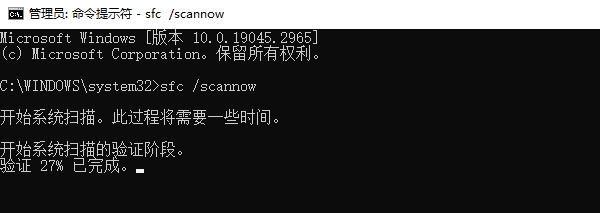
三、使用 DISM 工具修复系统映像
如果 SFC 无法修复问题,可以尝试 DISM(部署映像服务和管理)工具,进一步修复系统文件和组件。
在命令提示符中输入:DISM /Online /Cleanup-Image /RestoreHealth,完成后再次运行 SFC。
四、更新系统以获取缺失组件
部分系统更新包含运行库更新,可能自动修复 DLL 缺失问题。
在“设置” → “更新和安全” → “Windows 更新”中点击“检查更新”,安装所有可用更新后重启。
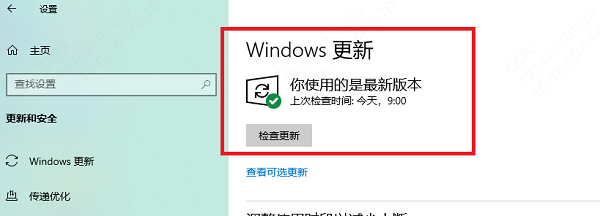
五、重新安装出错的软件
有些软件自带必要的 DLL 文件,重新安装软件可以确保缺失组件被正确加载。

六、通过专业远程服务彻底解决问题
如果以上方法仍未解决“找不到 msvcp140.dll”的问题,可以借助【驱动专家】软件远程服务,由专业工程师帮助进行深度排查和修复。
借助【驱动专家】软件远程服务,如果上述方法无法彻底解决 msvcp140.dll 丢失问题,可以使用【驱动专家】的远程优化服务,由专业工程师帮助清理系统垃圾、优化启动项、转移系统缓存文件,并在此过程中检测并修复网卡、显卡、蓝牙、声卡等驱动问题,确保电脑性能恢复到最佳状态。




